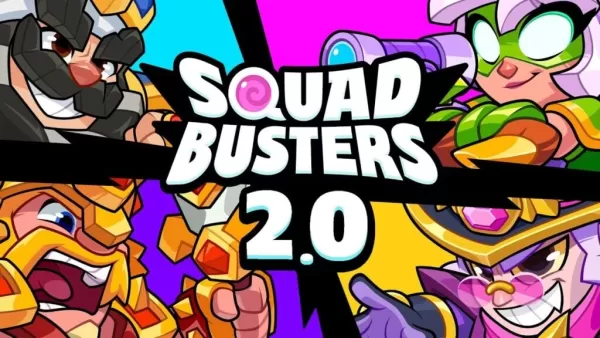Overwatch 2: expandir los límites y los cambios de apodo
En el mundo de Overwatch 2 , su nombre en el juego es más que una etiqueta: es un reflejo de su identidad dentro de la comunidad de juegos. Ya sea que muestre su estilo de juego, personalidad o humor, su nombre es una parte clave de su experiencia de juego. Sin embargo, a medida que pasa el tiempo, puede sentir la necesidad de actualizar a su apodo. Afortunadamente, cambiar su nombre en Overwatch 2 es sencillo, dependiendo de su plataforma. Vamos a sumergirnos en una guía detallada sobre cómo actualizar su Battletag o nombre en el juego en PC, Xbox y PlayStation, junto con algunas consideraciones importantes.
Tabla de contenido
- ¿Puedes cambiar tu nombre en Overwatch 2?
- Cómo cambiar tu nombre en Overwatch 2
- Cambiar tu nick en la PC
- Cambiar tu nombre en Xbox
- Cambiar su nombre de usuario en PlayStation
- Recomendaciones finales
¿Puedes cambiar tu nombre en Overwatch 2?
Sí, puede cambiar su nombre en Overwatch 2 . El proceso varía ligeramente dependiendo de si está jugando en PC o consola y si tiene habilitado el juego multiplataforma.
Cómo cambiar tu nombre en Overwatch 2
 Imagen: StormforceGaming.co.uk
Imagen: StormforceGaming.co.uk
Tu nombre en el juego está vinculado a tu cuenta Battle.net, conocida como tu Battletag. Aquí hay algunos puntos clave para recordar:
- Cada jugador puede cambiar su Battletag gratis una vez.
- Los cambios posteriores incurren en una tarifa, que es de $ 10 en los EE. UU. Verifique la tienda Battle.net para el costo exacto de su región.
- Si juega en Xbox o PlayStation con Play multiplataforma habilitado, siga el método de PC.
- Si CrossPlay está deshabilitado, deberá cambiar su nombre a través de la configuración de su consola.
Cambiar tu nick en la PC
Si está jugando en PC o una consola con Play multiplataforma habilitado, siga estos pasos:
Visite el sitio web oficial de Battle.net e inicie sesión en su cuenta.
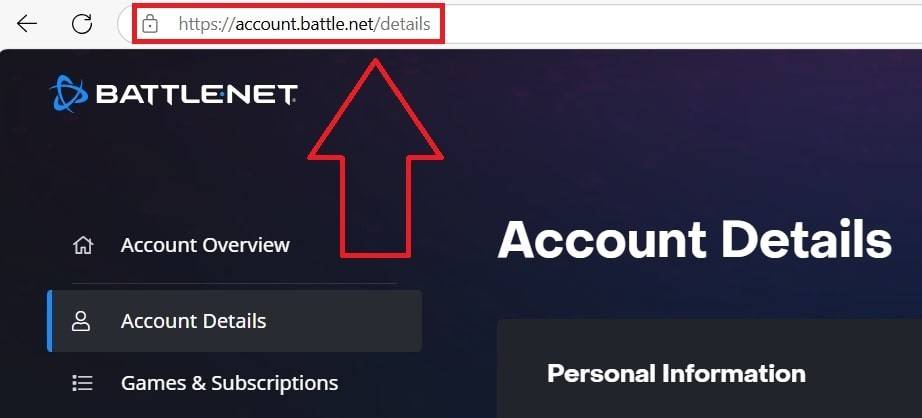 Imagen: ensigame.com
Imagen: ensigame.comHaga clic en su nombre de usuario actual en la esquina superior derecha.
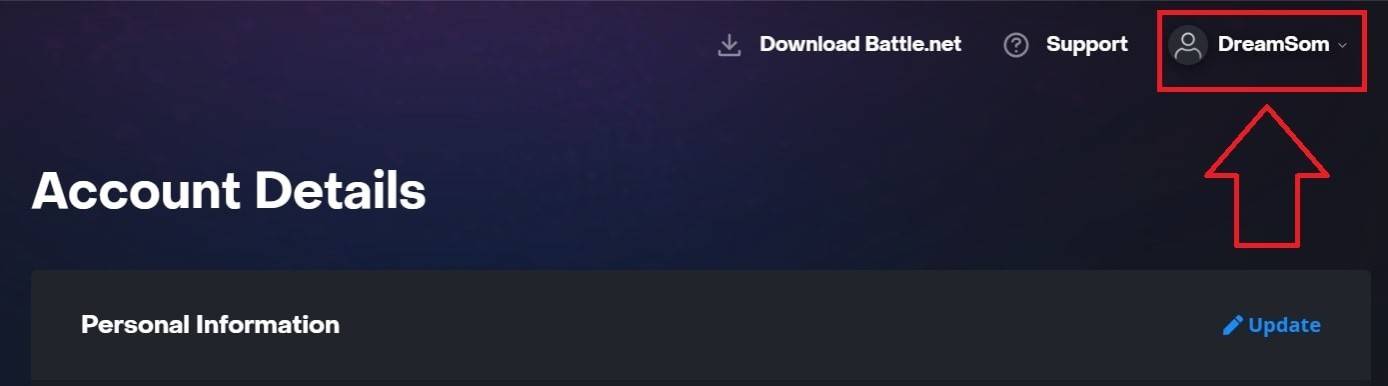 Imagen: ensigame.com
Imagen: ensigame.comSeleccione "Configuración de la cuenta" y desplácese a su sección Battletag.
Haga clic en el icono de lápiz azul etiquetado "Actualización".
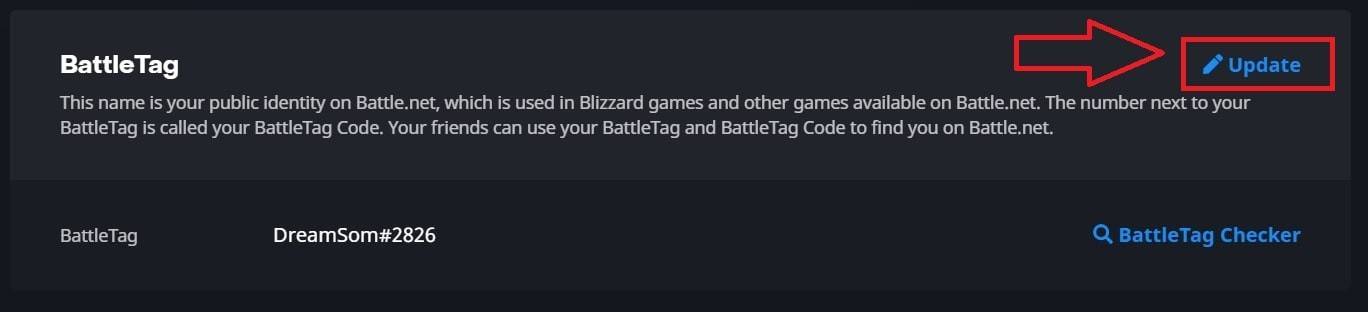 Imagen: ensigame.com
Imagen: ensigame.comIngrese su nuevo nombre deseado, adherido a la política de nombres de Battletag.
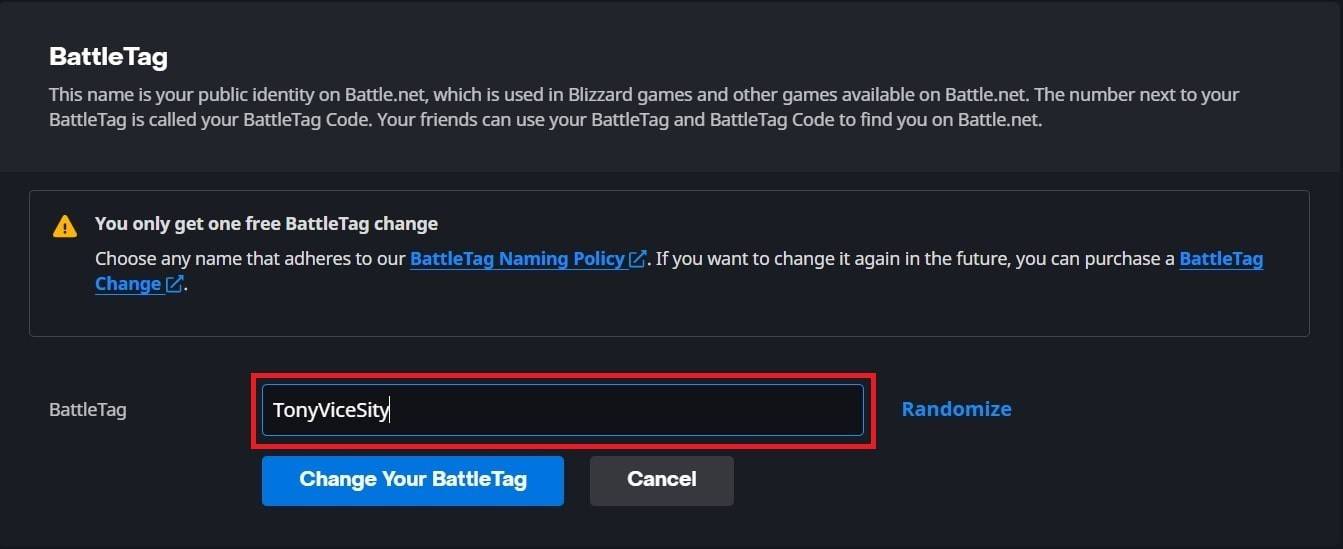 Imagen: ensigame.com
Imagen: ensigame.comHaga clic en el botón "Cambiar su battletag" para finalizar el cambio.
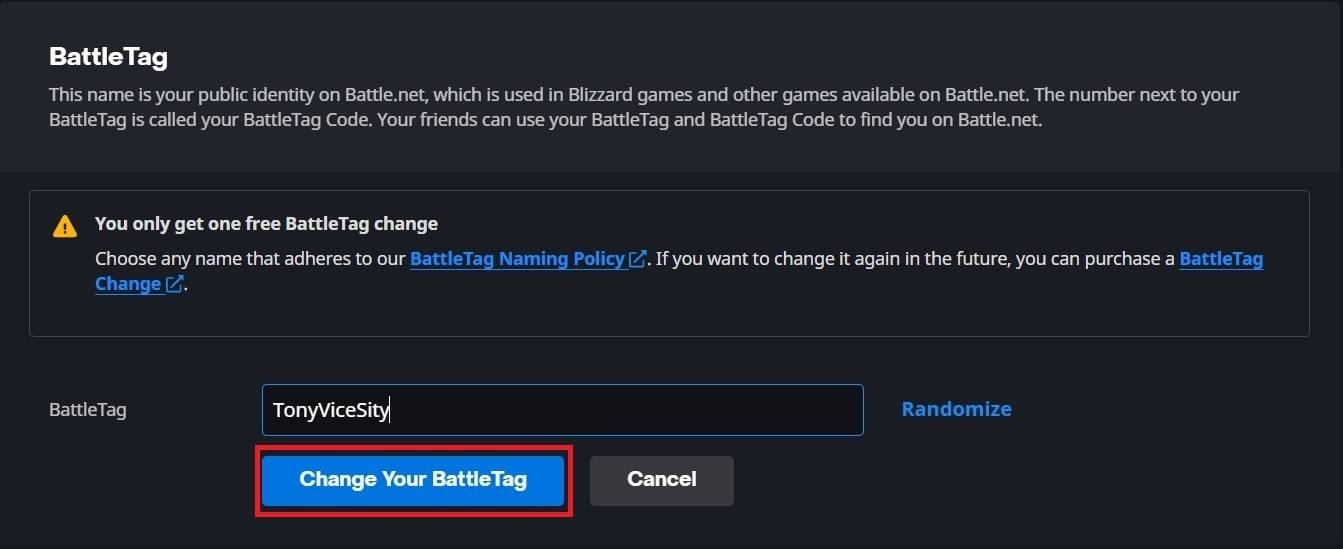 Imagen: ensigame.com
Imagen: ensigame.com
Su nuevo Battletag se mostrará en todos los juegos de Blizzard, incluido Overwatch 2 . Tenga en cuenta que el cambio puede tardar hasta 24 horas en actualizarse completamente.
Cambiar tu nombre en Xbox
Si juegas en Xbox con Play multiplataforma deshabilitado, tu nombre en el juego coincide con tu Xbox Gamertag. Aquí le mostramos cómo cambiarlo:
Presione el botón Xbox para abrir el menú principal.
 Imagen: xbox.com
Imagen: xbox.comNavegue a "Perfil y sistema", luego seleccione su perfil de Xbox.
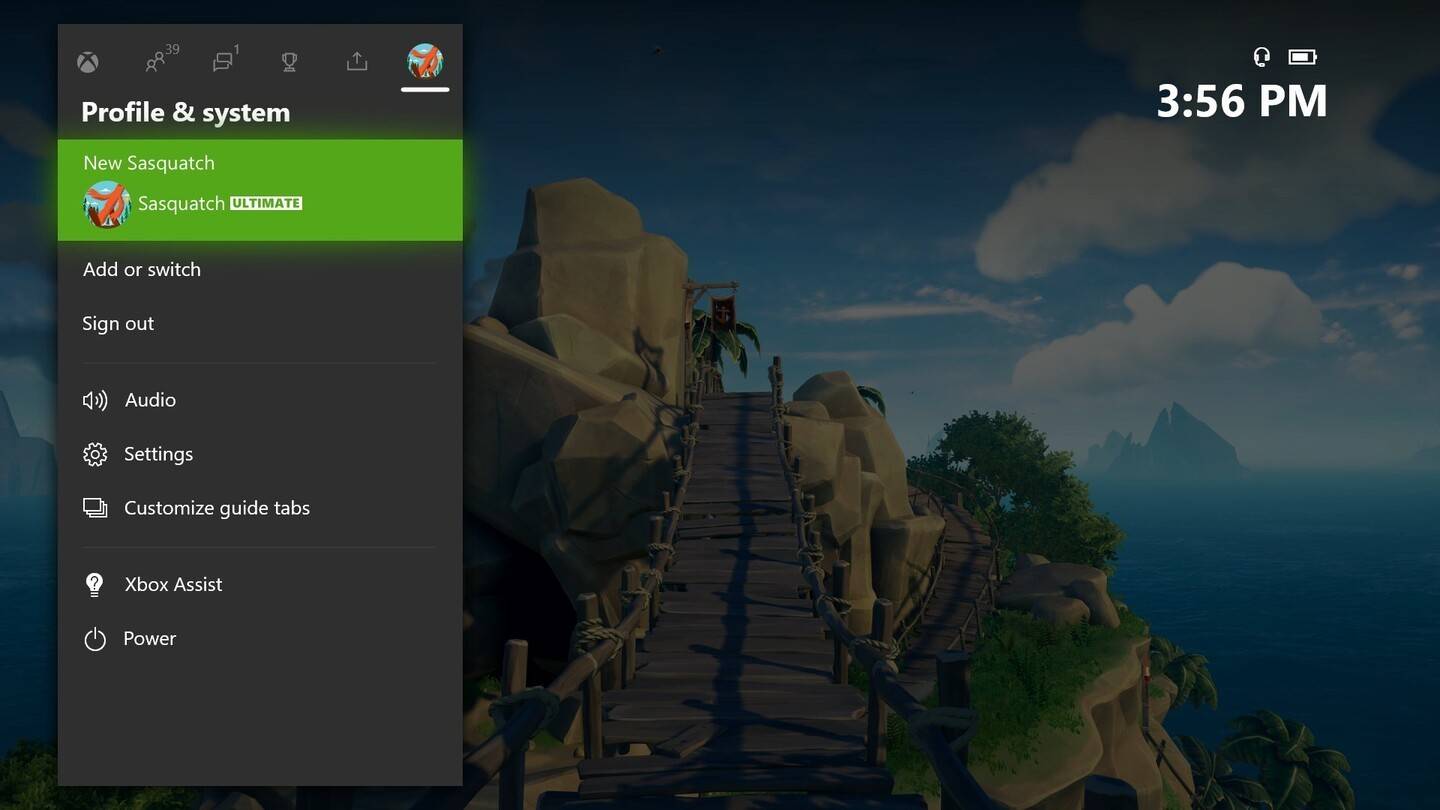 Imagen: News.xbox.com
Imagen: News.xbox.comElija "mi perfil", luego "personalice el perfil".
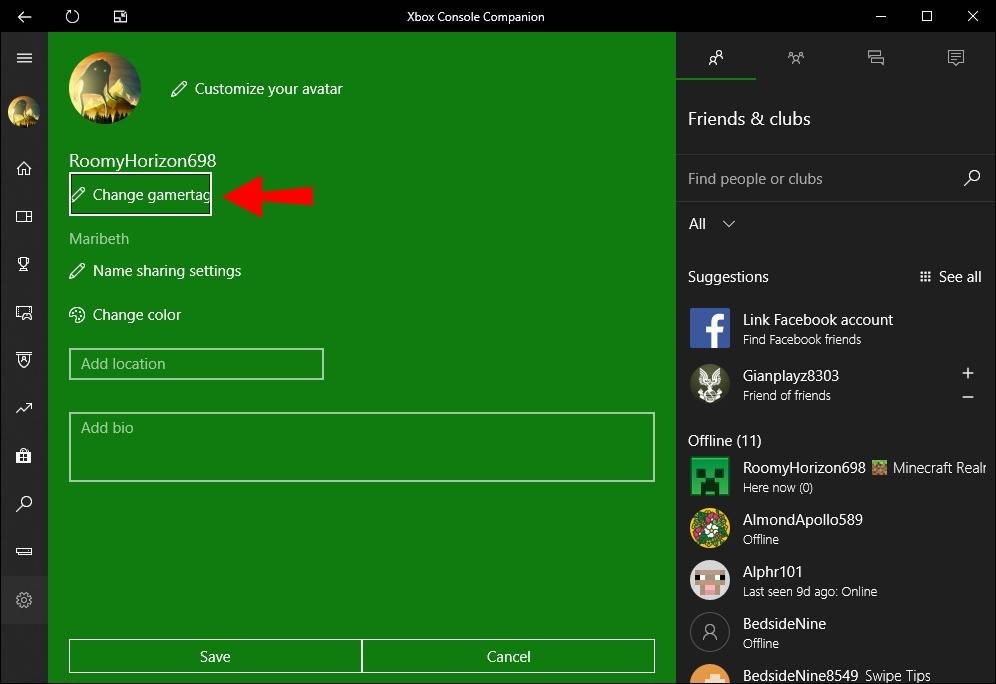 Imagen: Alphr.com
Imagen: Alphr.comHaga clic en su Gamertag actual e ingrese su nuevo nombre deseado.
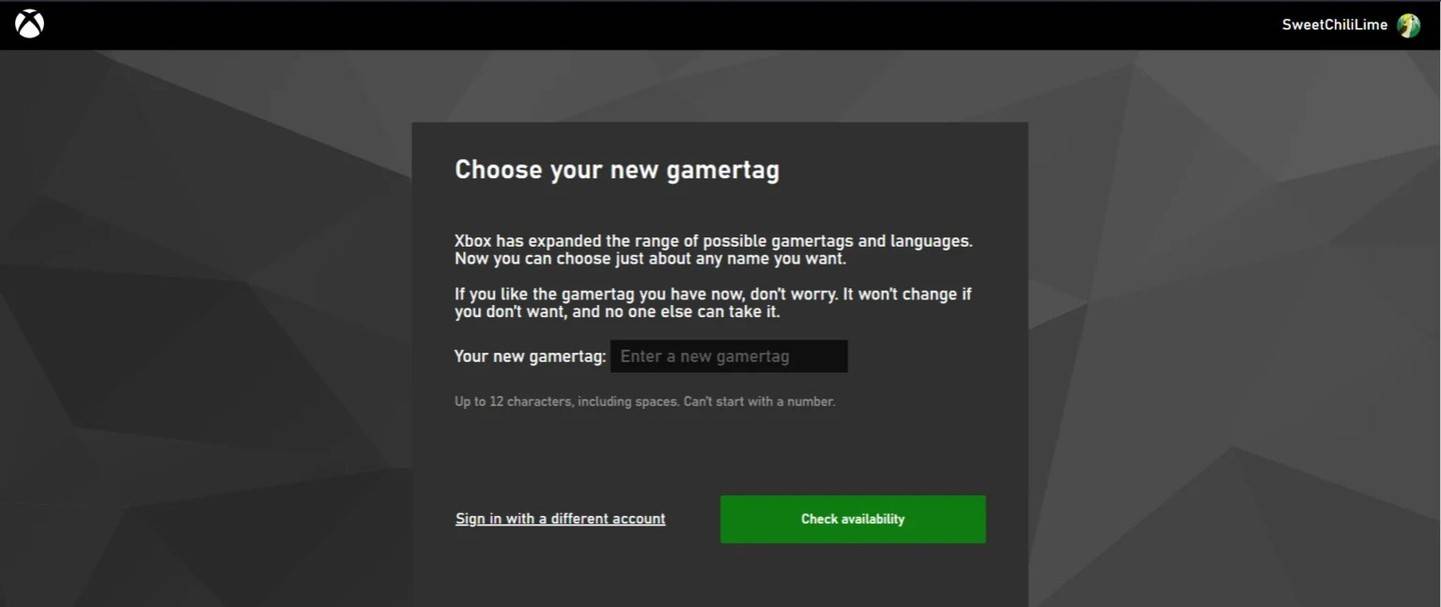 Imagen: AndroidAuthority.com
Imagen: AndroidAuthority.comSiga las instrucciones en pantalla para confirmar el cambio.
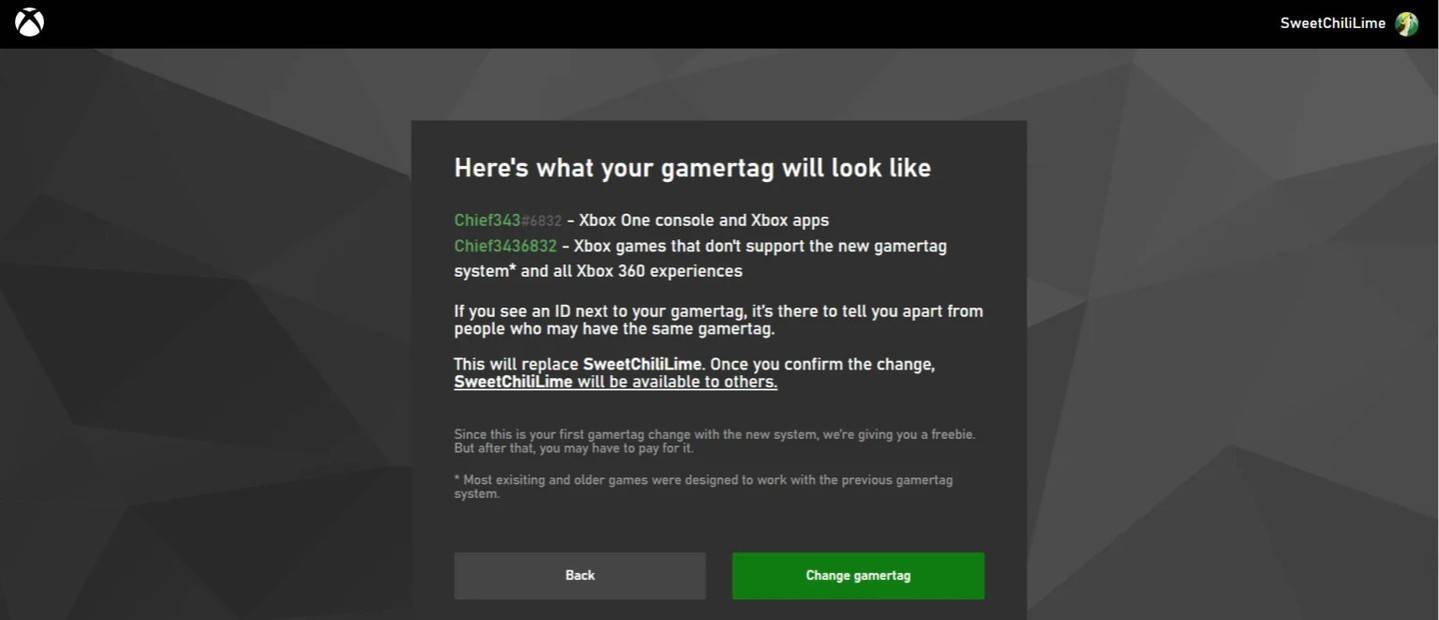 Imagen: AndroidAuthority.com
Imagen: AndroidAuthority.com
Recuerde, si CrossPlay está deshabilitado, su nombre actualizado solo será visible para otros reproductores de Xbox que tampoco usan CrossPlay.
Cambiar su nombre de usuario en PlayStation
En PlayStation, su nombre en el juego es su ID de PSN. Si la reproducción multiplataforma está deshabilitada, siga estos pasos para cambiarlo:
Abra la configuración de la consola principal y vaya a "Configuración".
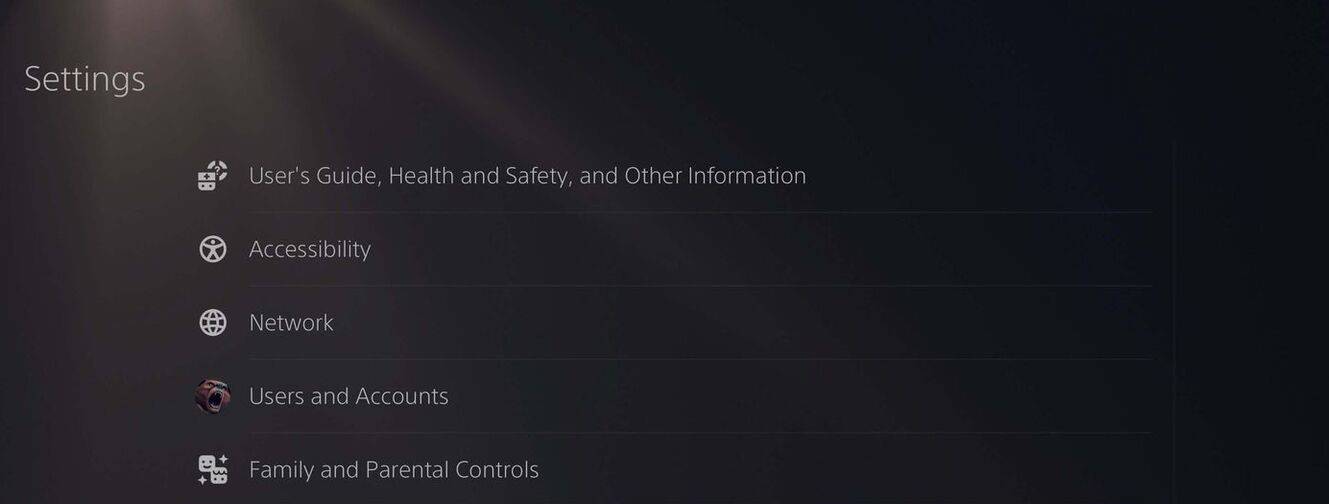 Imagen: AndroidAuthority.com
Imagen: AndroidAuthority.comSeleccione "Usuarios y cuentas".
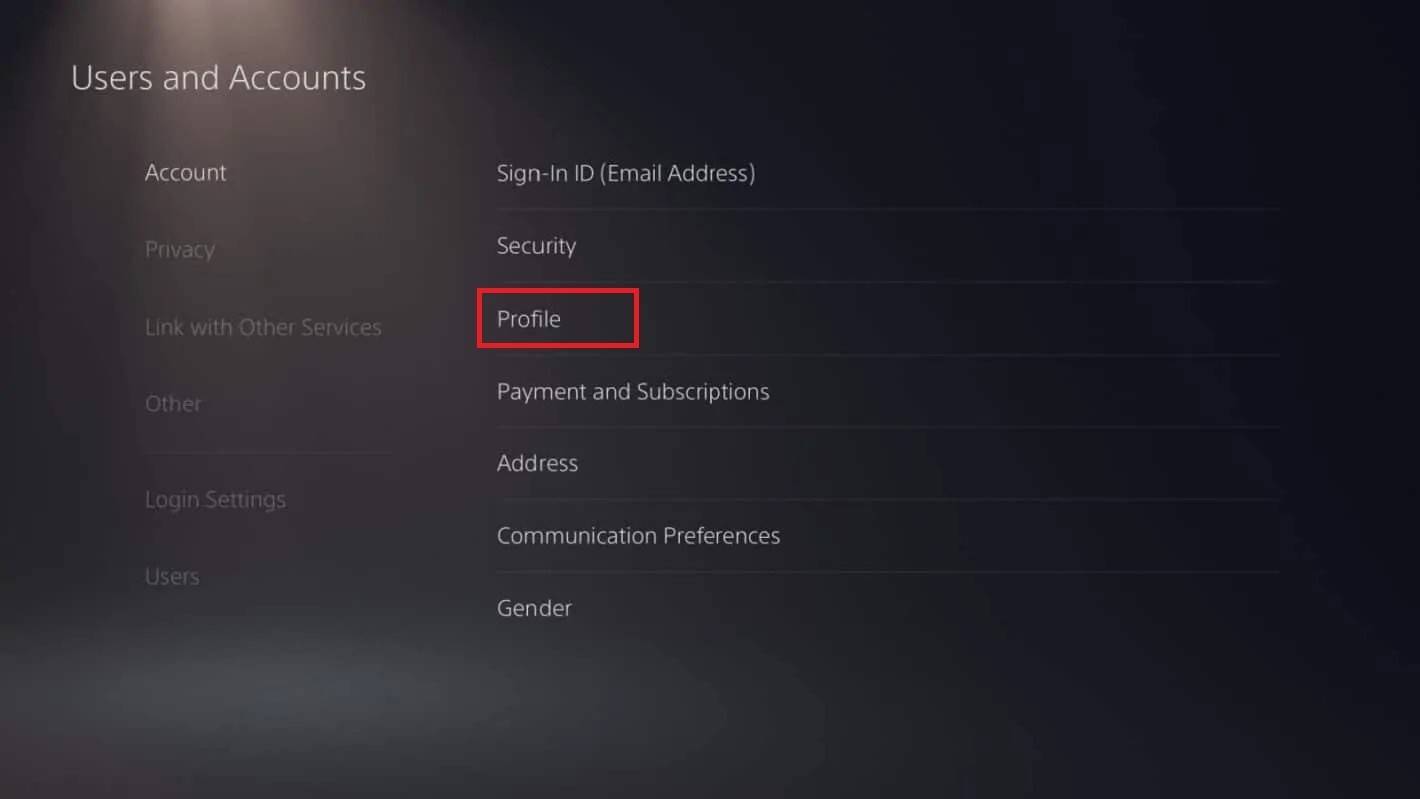 Imagen: AndroidAuthority.com
Imagen: AndroidAuthority.comVaya a "Cuentas", entonces "Perfil".
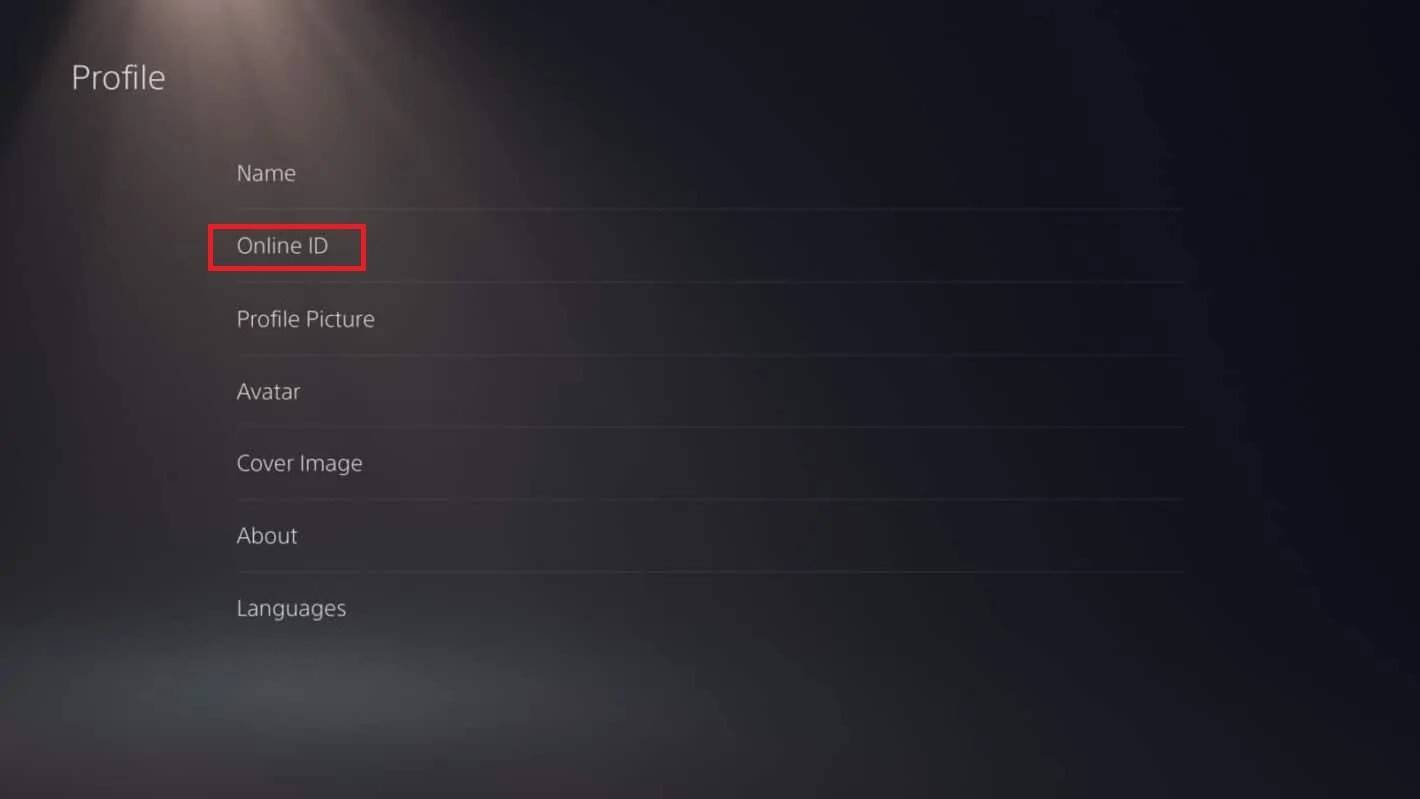 Imagen: AndroidAuthority.com
Imagen: AndroidAuthority.comHaga clic en "Cambiar ID en línea" en el campo "ID en línea".
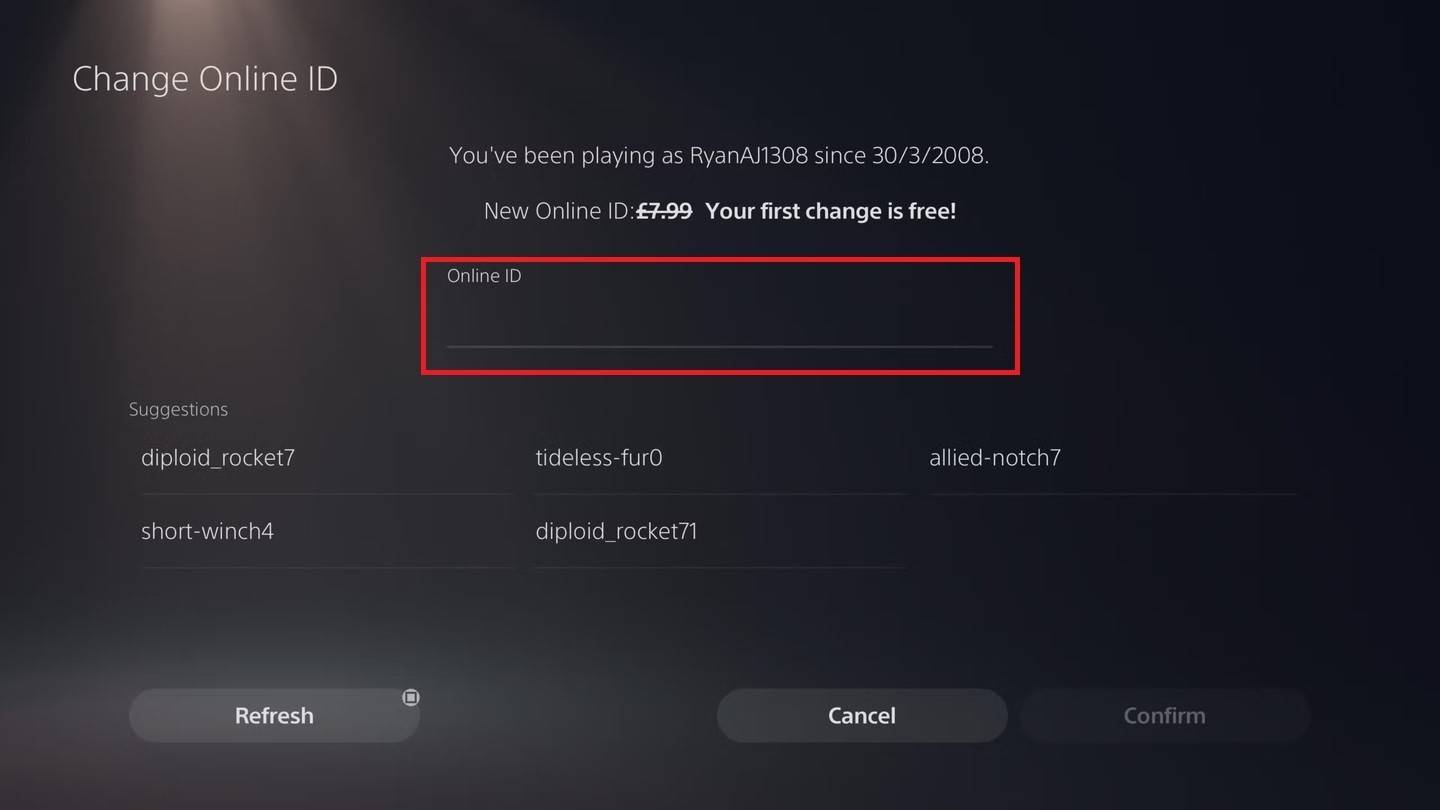 Imagen: AndroidAuthority.com
Imagen: AndroidAuthority.comIngrese su nuevo nombre y confirme los cambios.
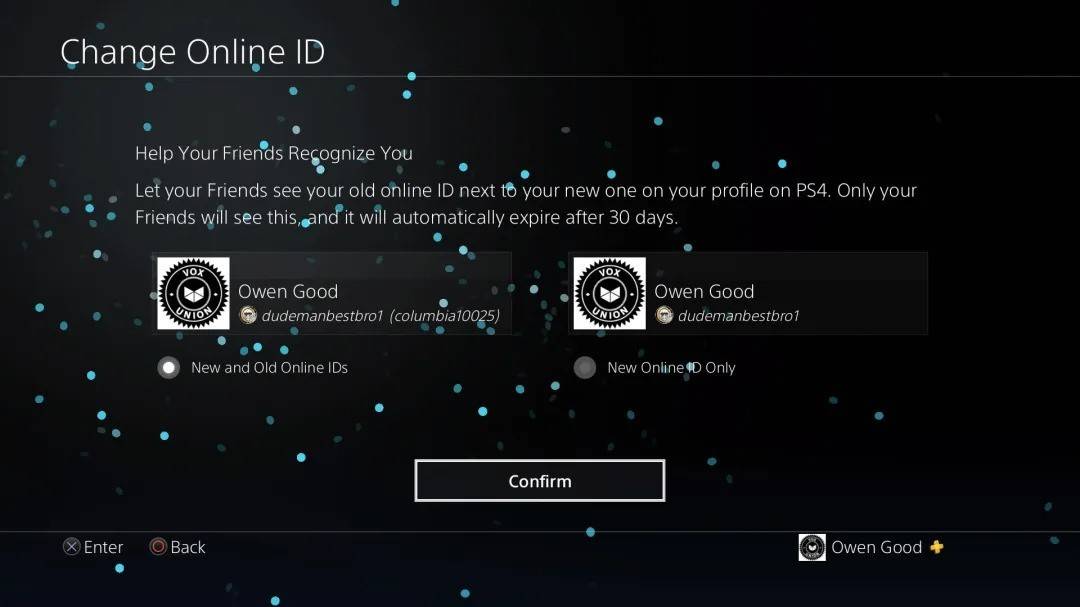 Imagen: AndroidAuthority.com
Imagen: AndroidAuthority.com
Al igual que con Xbox, su nueva ID de PSN solo será visible para otros jugadores de PlayStation que tienen discapacitados en Cross Play.
Recomendaciones finales
Antes de cambiar su nombre en Overwatch 2 , considere lo siguiente:
- Si juega en PC o una consola con Play multiplataforma habilitado, siga las instrucciones de la PC.
- Si juega en Xbox sin CrossPlay, cambie su nombre a través de la configuración de Gamertag.
- Si juega en PlayStation sin CrossPlay, cambie su nombre a través de su configuración de ID de PSN.
- Recuerde, puede cambiar su Battletag gratis solo una vez. Los cambios posteriores requieren el pago.
- Asegúrese de que su billetera Battle.net tenga fondos suficientes para cubrir cualquier tarifa.
Al comprender estos detalles, puede actualizar fácilmente su nombre de usuario Overwatch 2 para reflejar su identidad en evolución y estilo de juego.